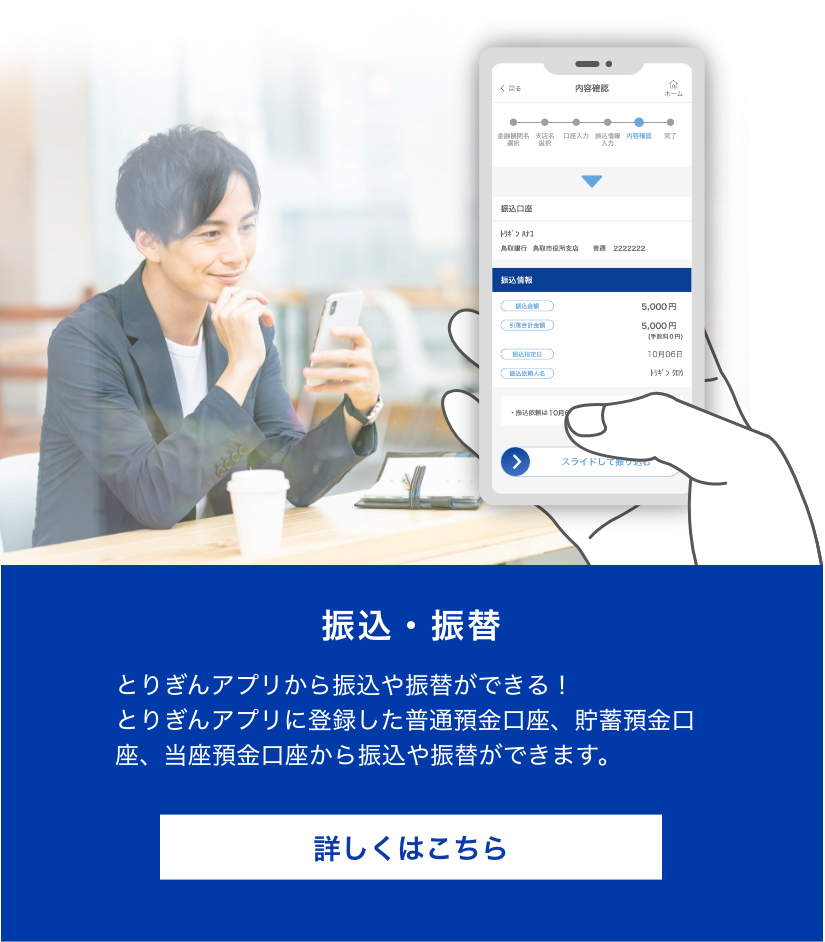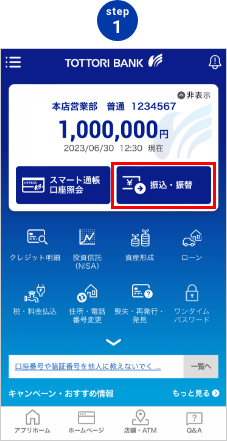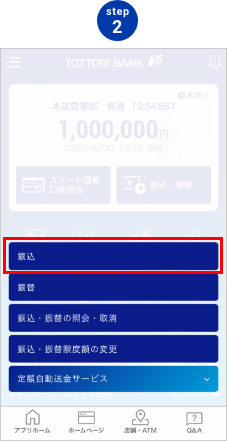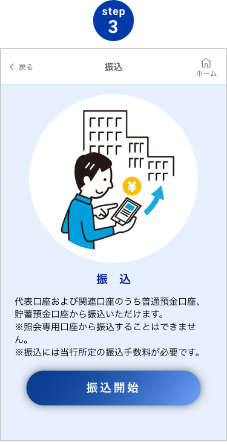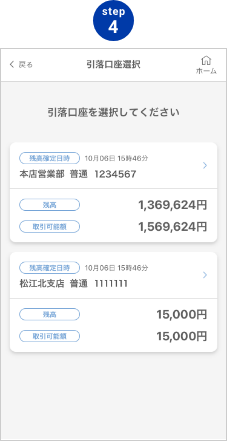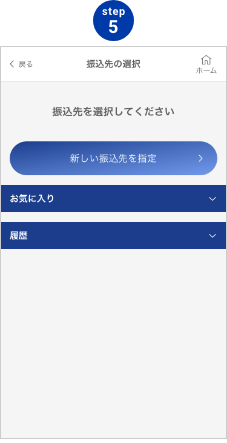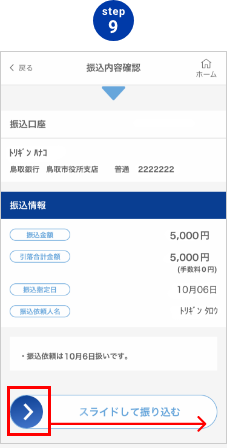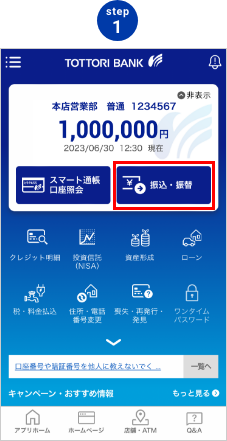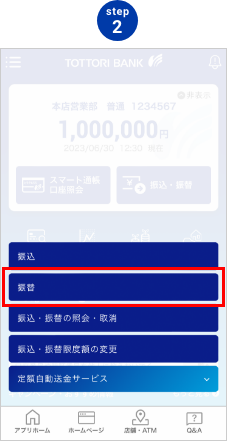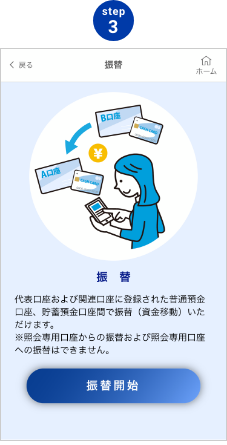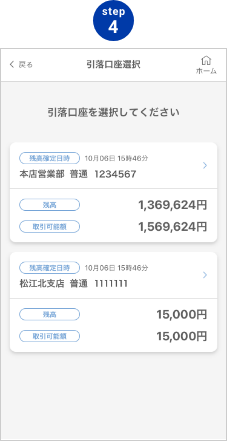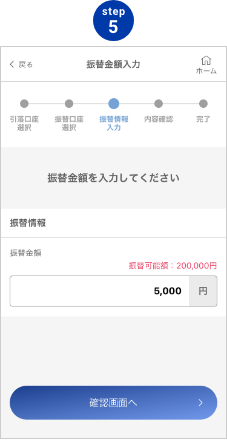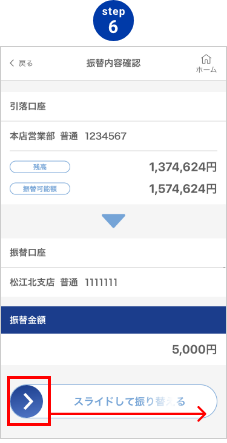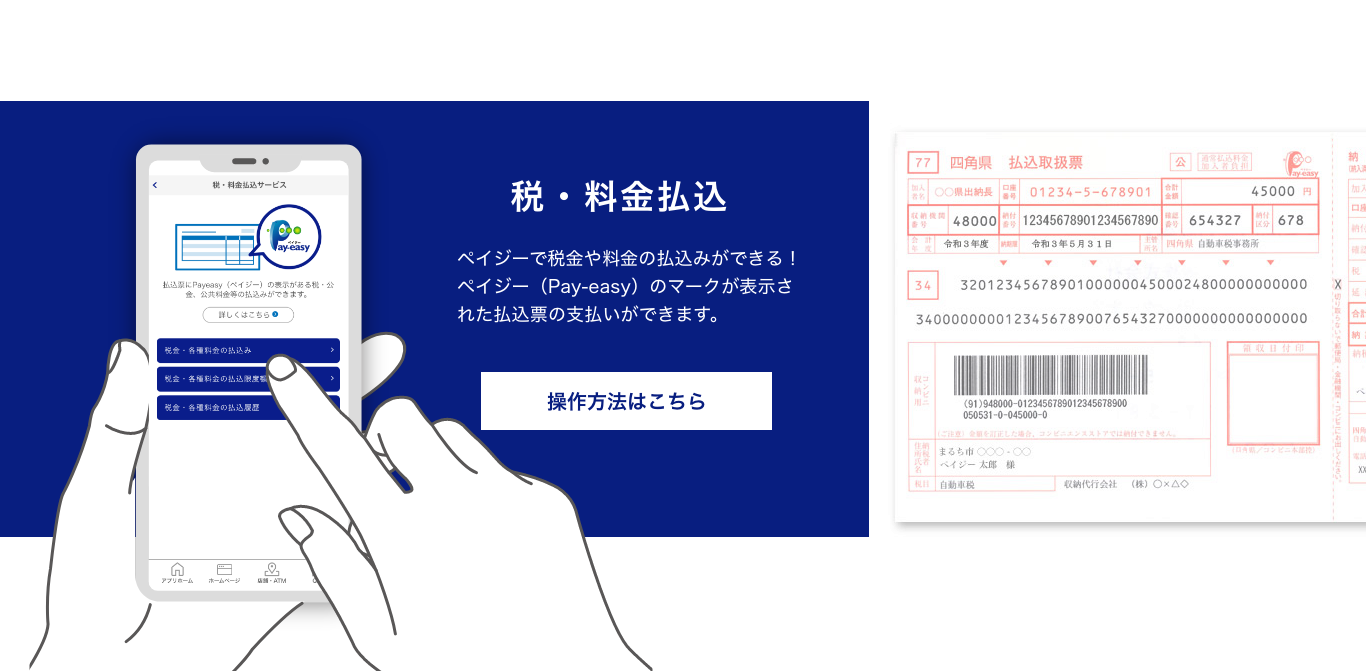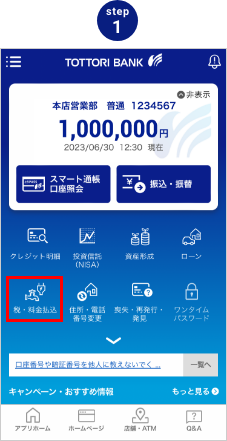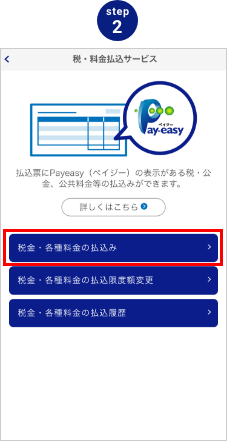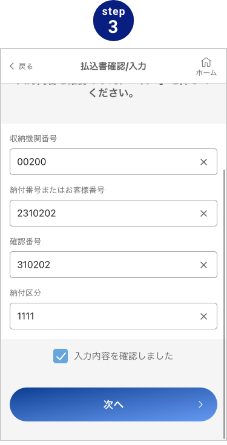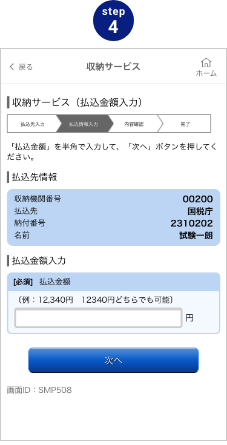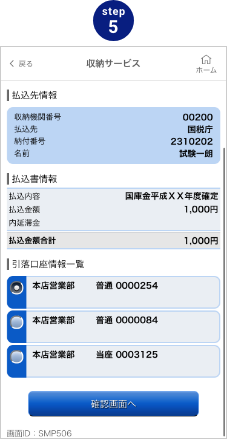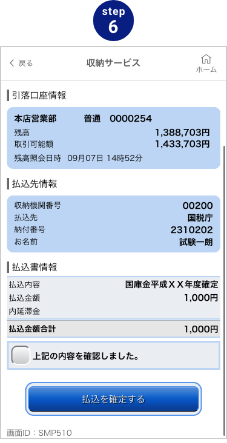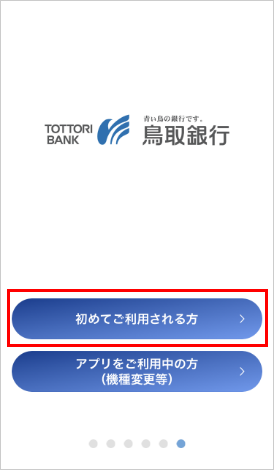
step1 利用規定のご確認
❶アプリを起動して、アプリ説明画面終了後、「初めてご利用される方」をタップしてください。

step1 利用規定のご確認
❷利用規定をご確認のうえ、内容に同意いただけましたら、「口座を登録して始める」をタップしてください。

step2 メールアドレス登録
❶メールアドレスを入力し「メール送信」をタップしてください。

step2 メールアドレス登録
❷登録したメールアドレス宛に送信される「確認コード」を入力し、「次へ」をタップしてください。
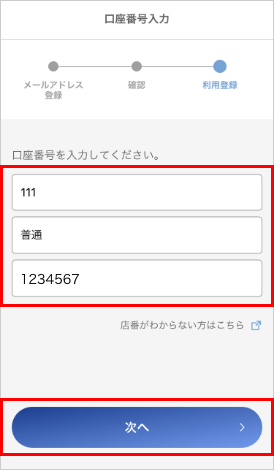
step3 口座登録
❶店番、口座番号を入力し、「次へ」をタップしてください。
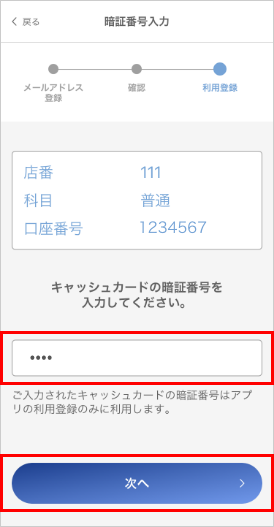
step3 口座登録
❷登録した口座番号のキャッシュカード暗証番号を入力し、「次へ」をタップしてください。
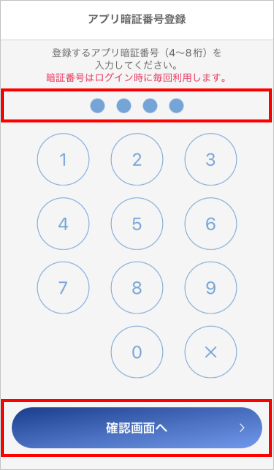
step4 アプリ認証設定
❶アプリ暗証番号(4~8桁の数字)を登録してください。確認のため2回入力してください。
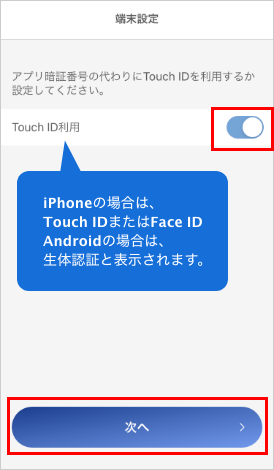
step4 アプリ認証設定
❷アプリログイン時に生体認証を利用するか選択してください。生体認証を利用するとアプリログイン時にアプリ暗証番号の入力を省略することができます。
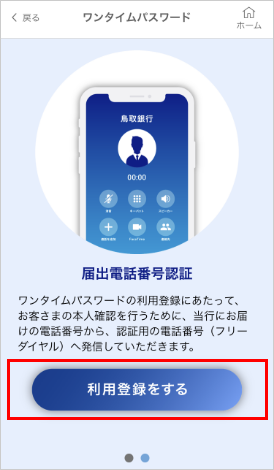
step5 ワンタイムパスワード設定
❶ワンタイムパスワード説明画面をご確認いただいた後、「利用登録をする」をタップしてください。
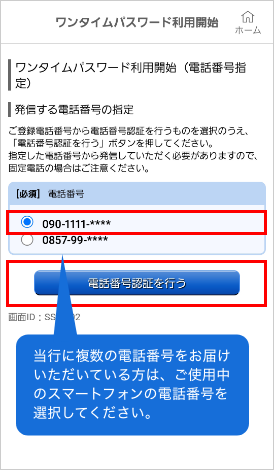
step5 ワンタイムパスワード設定
❷発信の電話番号を選択し、「電話番号認証を行う」をタップしてください。
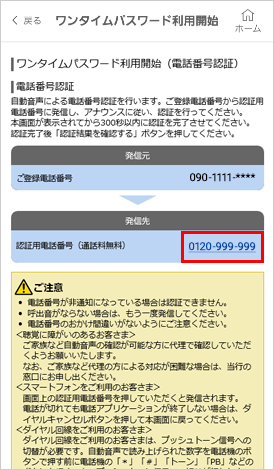
step5 ワンタイムパスワード設定
❸スマートフォンの番号を選択の場合
画面に表示された「認証用電話番号」にスマートフォンから発信してください。
固定電話の番号を選択の場合
画面に表示された「認証用電話番号」に固定電話から発信してください。
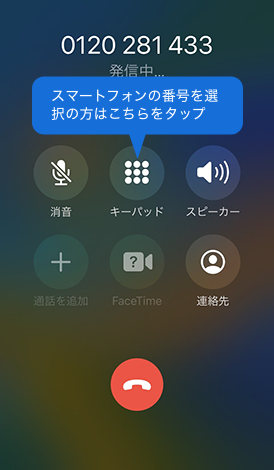
step5 ワンタイムパスワード設定
❹スマートフォンの番号を選択の場合
スマートフォンで「2桁の認証コード」を入力してください。
固定電話の番号を選択の場合
ご自宅の固定電話で「2桁の認証コード」を入力してください。
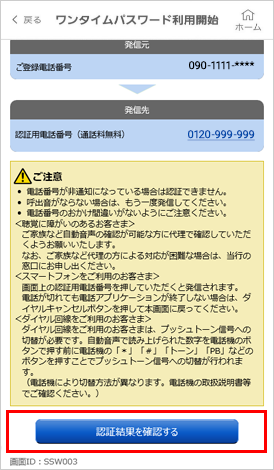
step5 ワンタイムパスワード設定
❺「認証結果を確認する」ボタンをタップし、画面を進めてください。

step5 ワンタイムパスワード設定
❻ワンタイムパスワードが表示されると設定は完了です。画面右上の「ホーム」をタップし、アプリをご利用ください。